Verwenden Sie Lesebestätigungen für Nachrichten
Lesebestätigungen in Microsoft Teams (kostenlos) lassen Sie andere wissen, wenn Sie ihre Nachrichten gelesen haben, und lassen Sie Sie wissen, wenn sie Ihre gelesen haben. Wenn eine Nachricht gelesen wird, eine Gesehen- Benachrichtigung  erscheint neben der Nachricht im Chatfenster. Andernfalls erhalten Sie eine Bestätigung, dass Ihre Nachricht gesendet wurde
erscheint neben der Nachricht im Chatfenster. Andernfalls erhalten Sie eine Bestätigung, dass Ihre Nachricht gesendet wurde  .
.
Lesebestätigungen sind standardmäßig aktiviert und stehen in Gruppenchats und Einzelchats zur Verfügung.
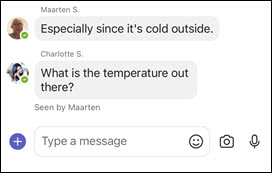
Um zu überprüfen, wer Ihre Nachricht in einem Chat gelesen hat, tippen und halten Sie die Nachricht und tippen Sie dann auf Gesehen von .
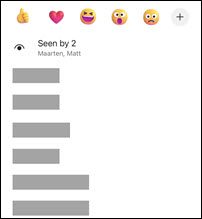
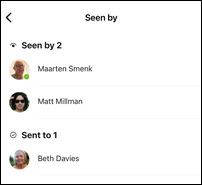
Tipp: Jeder muss Lesebestätigungen aktiviert haben, damit Nachrichten als gesehen gezählt werden.
So schalten Sie Lesebestätigungen ein oder aus:
Tippen Sie auf Ihr Profilbild oder Mehr
 , und tippen Sie dann auf Einstellungen
, und tippen Sie dann auf Einstellungen  .
. Tippen Sie auf Nachrichten
 .
. Lesebestätigungen ein- oder ausschalten .
Lesebestätigungen sind standardmäßig aktiviert und stehen in Gruppenchats und Einzelchats zur Verfügung.
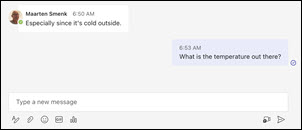
Um zu überprüfen, wer Ihre Nachricht in einem Chat gelesen hat, bewegen Sie den Mauszeiger über die Nachricht und wählen Sie Weitere Optionen aus  , und wählen Sie dann Lesen von .
, und wählen Sie dann Lesen von .
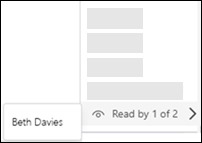
Tipp: Jeder muss Lesebestätigungen aktiviert haben, damit Nachrichten als gelesen gezählt werden.
So schalten Sie Lesebestätigungen ein oder aus:
Öffnen Sie Microsoft Teams (kostenlos).
Tipp: Wählen Sie für Chat in Windows 11 die Schaltfläche Teams öffnen aus
 .
. Wählen Sie Einstellungen und mehr
 in der Nähe Ihres Profilbildes .
in der Nähe Ihres Profilbildes . Wählen Sie Einstellungen
 .
. Wählen Sie Datenschutz
 .
. Lesebestätigungen ein- oder ausschalten .
Kontaktiere uns
Wenden Sie sich für weitere Hilfe an den Support oder stellen Sie eine Frage in der Microsoft Teams-Community .
No comments:
Post a Comment